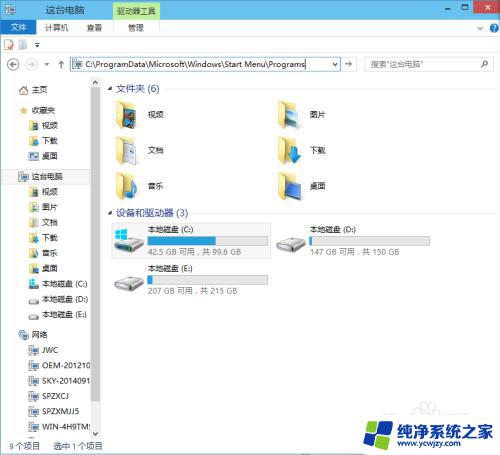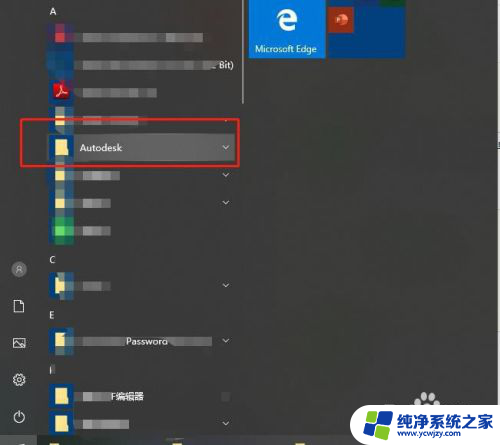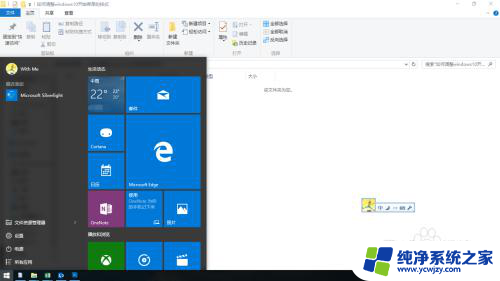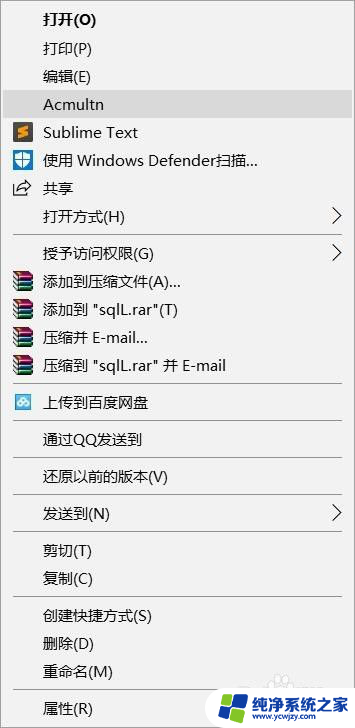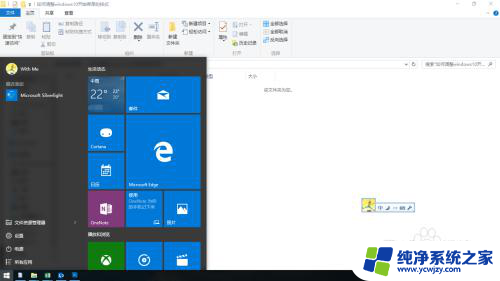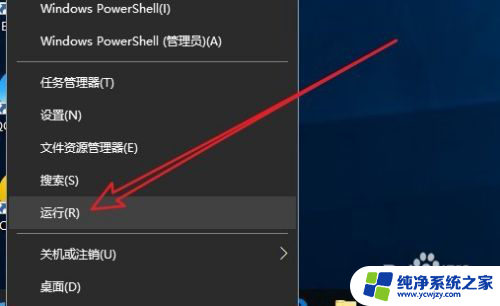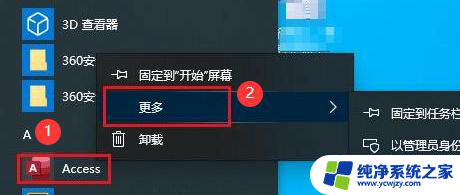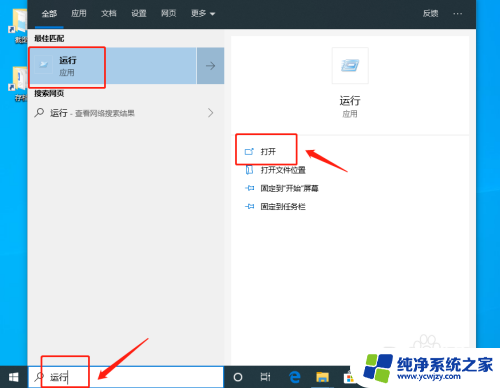win10删除开始菜单快捷方式 win10开始菜单中的快捷方式删除方法
更新时间:2023-10-01 13:46:24作者:jiang
win10删除开始菜单快捷方式,Win10操作系统是微软公司最新推出的操作系统,其界面和功能都得到了许多用户的好评,有时候我们可能会发现开始菜单中出现了一些我们不需要的快捷方式,这不仅占据了我们的桌面空间,还会影响我们的使用体验。如何删除Win10开始菜单中的快捷方式呢?下面我将介绍一种简单的方法。
具体方法:
1、打开“开始菜单”选中需要删除的快捷方式,点击鼠标右键。在出现的选项中选择更多-打开文件所在的位置-在打开的位置中删除快捷方式即可
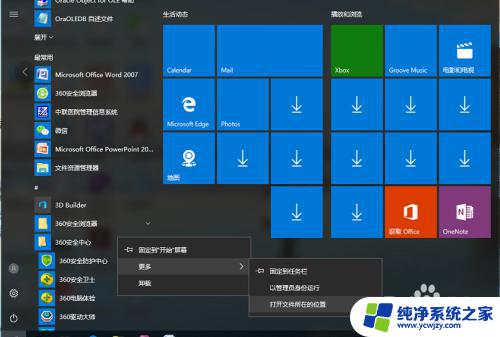
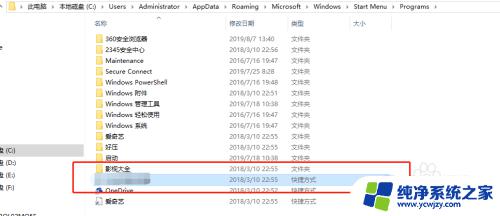
2、找到“开始菜单”所在的位置:打开C盘在菜单栏中找到“查看”选择“隐藏的项目”
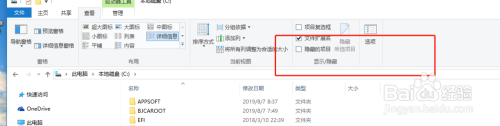
3.依次打开“C:\ProgramData\Microsoft\Windows\Start Menu\Programs”在程序中找到需要删除的快捷方式选中删除即可
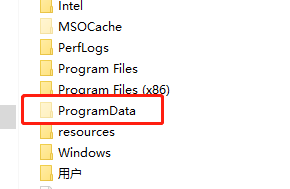
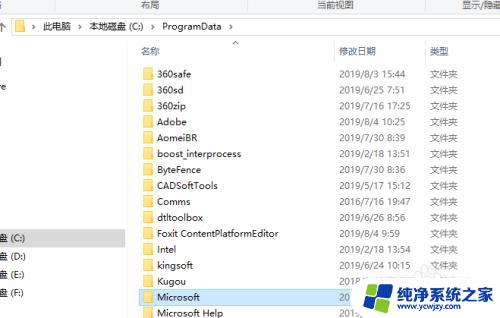
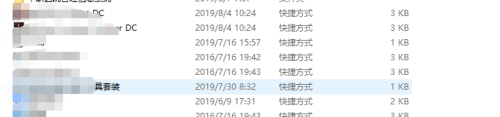
以上是win10删除开始菜单快捷方式的所有内容,如果有出现这种现象的用户,可以尝试使用本文提供的方法解决,希望这篇文章对大家有所帮助。